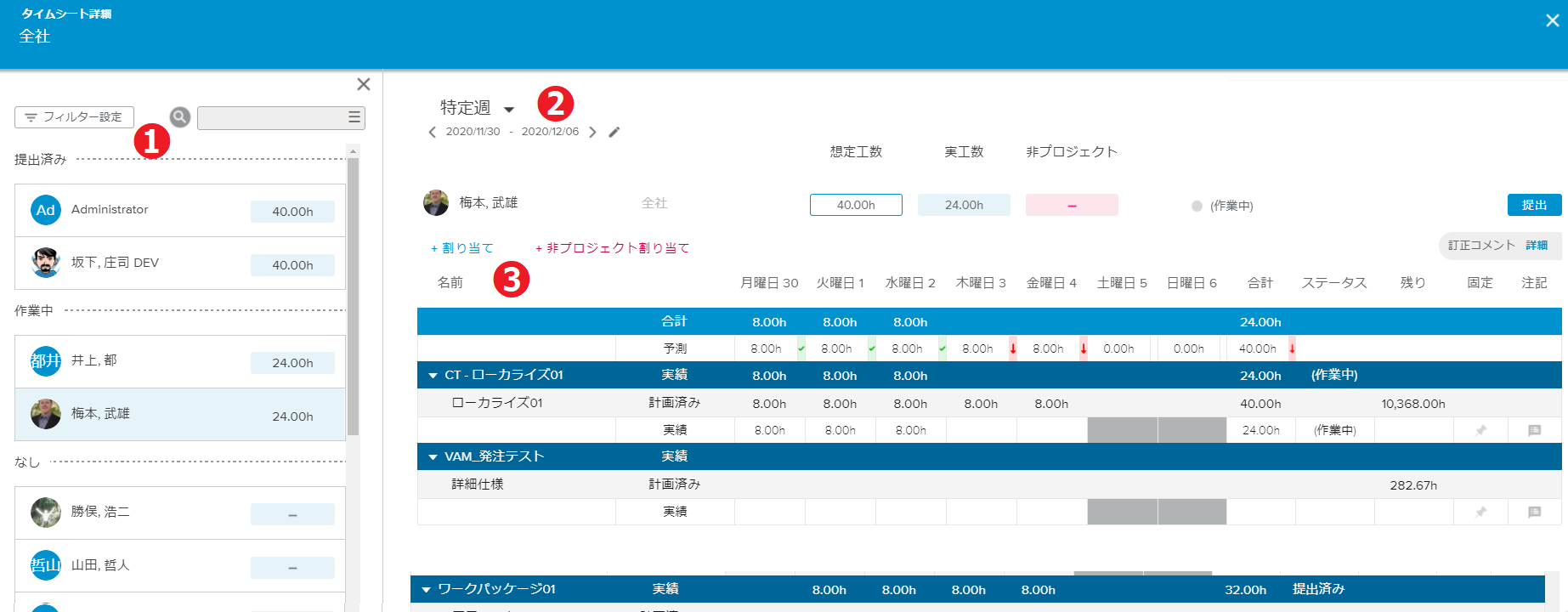タイムシート全画面ビューは、次の要素で構成されています。
リソースリストパネル
サマリーセクション
詳細セクション
ビューの左に表示されるタイムシートのステータス別にグループ化されたリソースリストは、次のボタンを使って表示と非表示を切り替えることができます。
それぞれのリソースカードには、リソースの名前、タイムシートの実工数合計が表示されます。
契約タイプ機能が有効な場合、外部リソースには外部( )アイコンが付けられます。
)アイコンが付けられます。
リソース名をクリックすると、右側にそのリソースの情報が表示されます。
検索( )オプションを使ってリストから特定のリソースを探し出すことができます。
)オプションを使ってリストから特定のリソースを探し出すことができます。
フィルター( )ポップアップには、次のオプションが表示されます。
)ポップアップには、次のオプションが表示されます。
部門 – 指定した部門のリソースだけを表示します。
職種 – 指定した職種のリソースだけを表示します。
契約タイプ – 内部リソースだけ、外部リソースだけあるいは両方を表示します。
非アクティブリソースを表示 – ステータスが“非アクティブ”のリソースを表示します。
レビュー済み&承認済みタイムシートを表示 – ステータスがレビュー済みあるいは承認済みのタイムシートを表示することができます。
サマリーセクションには、タイムシートのリソースのイニシャルあるいは画像、名前、予測工数、実工数、非プロジェクトを含める、ステータスが表示されます。
リソース名をクリックすると、リソース要点ダイアログボックスが開きます。
修正は、タイムシート修正を有効化オプションが有効な場合にだけ表示されます。
詳細セクションには、指定した期間のタイムシートがスプレッドシートに表示されます。
ズーム機能を使える場合、ビューの右上のズームオプションでタイムシートに表示するデータの範囲を指定できます。ズームピックリストに表示されるオプションは、選択した間隔によって変わります。
詳しい情報は、ライブラリーの表示期間ツールバーをご覧ください。
タイムシートスプレッドシートでは、実績時間はステータスにしたがって、次の色で表示されます。凡例は、次の通りです。
作業中 – 白い背景に濃いグレーの文字
提出済み – 淡いグレーの背景に濃いグレーの文字
レビュー済み – 青い文字
承認済み – 緑の文字
訂正 – 赤い文字
フィールドに値を入力できるのは、ステータスが提出済みでないタイムシートだけです。対応する権限が認められている場合、リソースマネージャは必要に応じてリソースのタイムシートを変更することができます。
表示オプション( )ポップアップを使い、タイムシートに表示する情報を指定することができます。
)ポップアップを使い、タイムシートに表示する情報を指定することができます。
再表示 | タイムシートで非表示にしていた割り当てを再度表示します。 |
親を表示 | 割り当てられたタスクの親タスクを表示します。 この設定を有効にすると、システム管理者が設定する"親タスクスコープを表示"オプションお設定にしたがい、直接の親タスクのみあるいはすべての親のリストが表示されます。 |
計画値を隠す | 計画値行を一時的に非表示にします。 |
工数なし割り当てを隠す | 工数値がない割り当て行を一時的に非表示にします。 |
スプレッドシートでは、次のオプションを直接利用することができます。
固定 | チームメンバーに割り当てられていない場合でも、タイムシートに常に表示されるようタスクをピン止めします。 | |
非表示 | 指定した割り当てをタイムシートビューで非表示にします。プロジェクトレベルにこのオプションを適用すると、プロジェクト全体の割り当てとプロジェクト自身が非表示になります。 | |
注記 | 注記 注記ボタンは、新しい注記があるかどうかを、注記あり( |
プロジェクトマネージャがクローズしたタスクは、次のように処理されます。
クローズされた割り当てタスクに対する選択中の期間の実績時間が0でない場合、その実績時間が表示されます。
クローズされた割り当てタスクに対する選択中の期間の実績時間が0の場合、計画時間があってもクローズされた割り当てはタイムシートから削除されます。
クローズされたタスクは、割り当て追加リストには表示されません。
ログインユーザーは状況に従って、選択したタイムシートに適用できる次のコマンドにアクセスできます。
+ 割り当て | リソースマネージャはリソースに公開プロジェクトのタスクを割り当てることができます。このコマンドは、タイムシートが提出されていない場合にしか使用できません。 |
+ 非プロジェクト割り当て | 非プロジェクトタスクをタイムシートに追加することができます。このコマンドは、タイムシートが提出されていない場合にしか使用できません。 |
提出 | チームメンバーに代わって実績を提出します。提出ボタンは、タイムシートが提出されていないか、一部提出済みの場合にだけ表示されます。 |
レビュー | 提出されたタスクの実績データをリソースマネージャが了承します。レビューボタンは、タイムシートが提出済みか、一部提出済みの場合にだけ表示されます。 |
訂正 | リソースマネージャは提出された実績時間を了承せずに、チームメンバーに戻して修正を要求することができます。訂正ボタンは、タイムシートが提出済みか、一部提出済みでレビュー済みの場合にだけ表示されます。 訂正を要求されたタイムシートは、値を変更できるよう編集可能になります。訂正要求が特定の日だけであっても、提出した期間のタイムシート全体のステータスが修正となります。 |
システム管理者が訂正ステータスのコメントを有効化オプションを有効に設定していると、リソースマネージャとプロジェクトマネージャはタイムシートの訂正要求をする際に、コメントを追加することができます。この場合、訂正コメントアラート表示は、未読のコメントがあるかどうかによって変わります。
青 – 未読コメントなし
赤 – 未読コメントあり
アラートの“詳細”ラベルをクリックすると、未読コメント履歴ダイアログボックスが開き、コメントの確認と管理ができます。
訂正コメント履歴ダイアログボックスには、次のツールがあります。
すべて既読にする | (スプレッドシート上部のツールバー) – スプレッドシートのすべてのコメントを既読にします。 | |
削除 | 選択したコメントを削除します。このコマンドを使うには、少なくとも1つのコメントを選択(ボックスをチェック)する必要があります。 | |
リンク | クリックするとダイアログボックスを閉じ、コメントに対応する期間のタイムシートビューを表示します。 | |
既読 | コメントを既読にします。クリックすると、未読アイコンになります。既読コメントは、既読コメントを表示スイッチをオンにしない限り表示されません。 | |
未読 | コメントを未読にします。クリックすると既読アイコンに変わり、既読コメントを表示スイッチがオンでない限り、スプレッドシートのコメントが表示されなくなります。 |
訂正コメントは、システム管理者がシステム設定ワークスペースのプロジェクト設定フォルダーの追跡オプションタブにある"訂正ステータスのコメントを有効化"オプションを使って有効にします。